|
1
Imposta come colore di primo
piano #ffe2c6
Colore di sfondo #4b110d
Crea un grandiente di primo
piano, stile lineare con queste
impostazioni
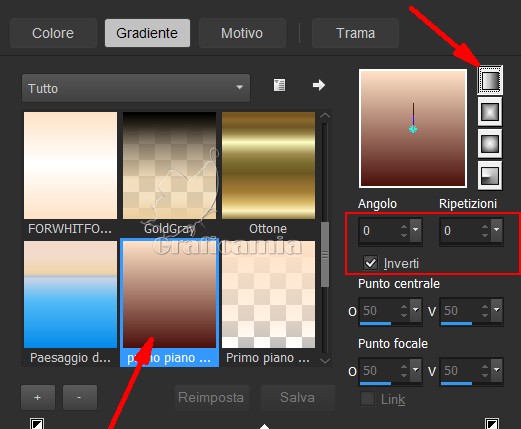
2
Apri una tela trasparente
900x720 pixel
Riempi la tela con il gradiente
3
Con lo strumento puntatore
tirare in giù fino a 300 pixel
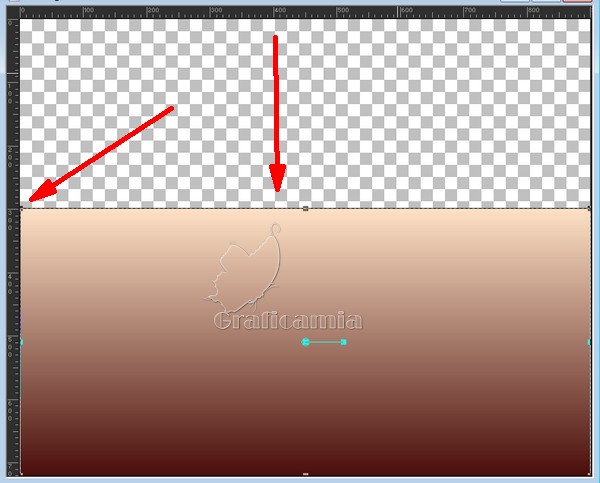
4
Riempi di nuovo la parte
superiore con il gradiente
5
Effetti - filtro - OptikVerve
Labs / Virtual Photographer
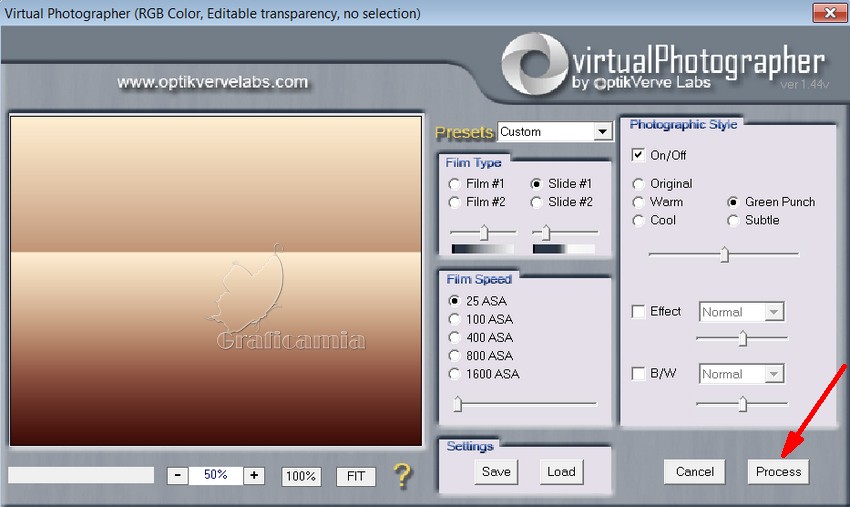
6
Effetti - Filtro / Filter
Factory Gallery V / *Sucking
Toad* Bevel IVa...
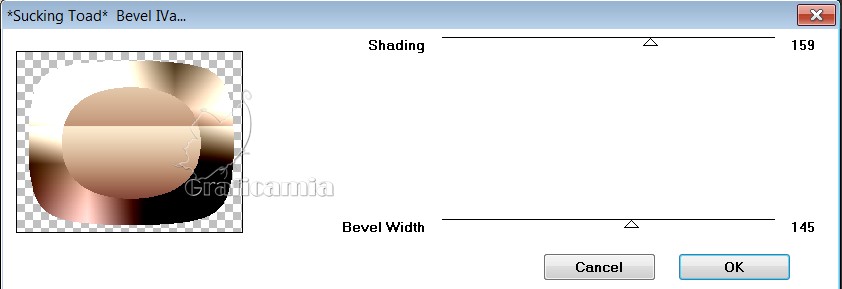
7
Riempi le aree trasparenti con
il colore di sfondo #4b110d
8
Effetti - Filtro - MuRa's
Meister / Perspective Tiling
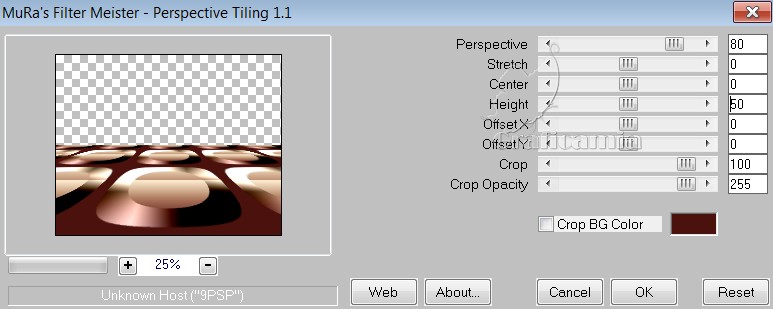
9
Effetti - effetti geometrici /
cerchio
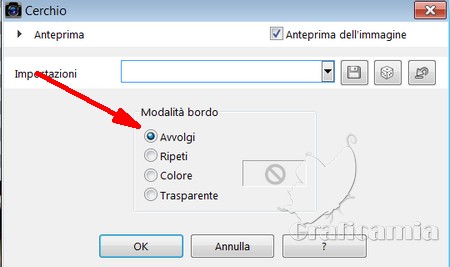
10
Livelli nuovo livello raster
Riempi con il gradiente
11
Effetti - effetti geometrici /
cerchio come al punto 9
12
Livelli disponi sposta giù
13
Posizionati sul livello
superiore per continuare
14
Apri il tube FairyCastle2
Modifica copia
Ritorna al tuo lavoro - modifica
incolla come nuovo livello
15
Spostalo leggermente a sinistra
Metti la modalità di miscelatura
a Luminanza esistente
Abbassa l'opacità a 50
16
Effetti - effetti di bordo
aumenta
Livelli duplica
Spostala a destra
Abbassa l'opacità a 38
17
Con lo strumento gomma cancella
le macchie in questo punto
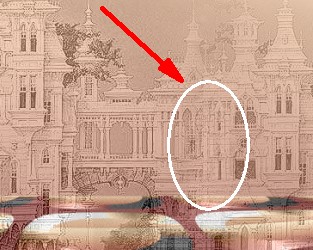
18
Livelli unisci - unisci giù
Con lo strumento selezione
rettangolo seleziona tutta la
parte inferiore cosi
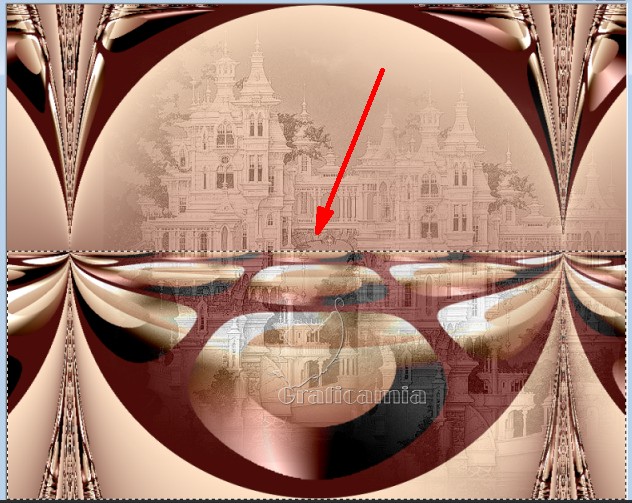
Premi canc sulla tastiera -
Deseleziona
19
Apri il tube ElegantDoll
Modifica copia
Ritorna al tuo lavoro - modifica
incolla come nuovo livello
20
Immagine ridimensiona 64% -
tutti i livelli non selezionato
21
Posizionala in alto a destra
22
Regola messa a fuoco - metti a
fuoco
23
Effetti - effetti 3D sfalza
ombra
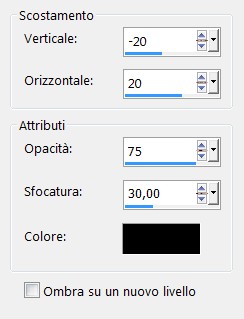
24
Apri il tube ElegantDoll_A
Modifica copia
Ritorna al tuo lavoro - modifica
incolla come nuovo livello
25
Regola messa a fuoco - metti a
fuoco e ripeti
26
Effetti - effetti 3D sfalza
ombra - come al punto 23
27
Posizionala in basso a sinistra
28
Immagine aggiungi bordatura 3
pixel simmetrico colore #4b110d
29
Immagine aggiungi bordatura 5
pixel simmetrico colore #ffe2c6
30
Con la bacchetta magica
seleziona il bodo da 5 pixel
31
Nella tavolozza dei colori
cambia il primo piano in motivi
e imposta il motivo Copper Beads
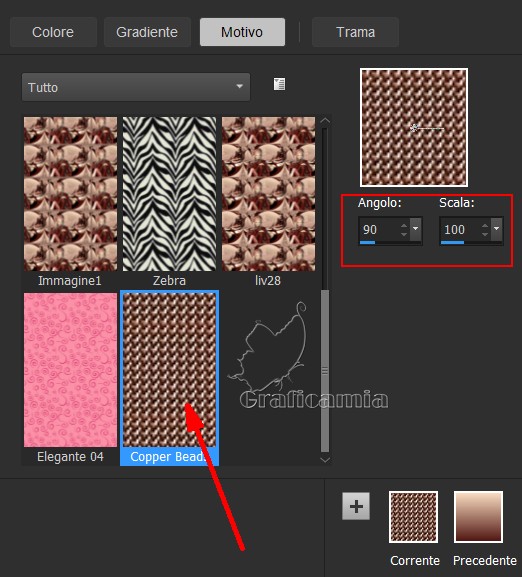
32
Riempi la selezione con il
motivo
33
Effetti - effetti di bordo
aumenta
Deseleziona
34
Immagine aggiungi bordatura 5
pixel simmetrico colore #ffe2c6
35
Con la bacchetta magica
seleziona il bordino
36
Effetti - effetti 3D - smusso a
incasso

Deseleziona
37
Immagine aggiungi bordatura 2
pixel simmetrico colore #4b110d
38
Aggiungi la tua firma
Salva in formato Jpg

Le mie traduzioni sono
registrate su:

|